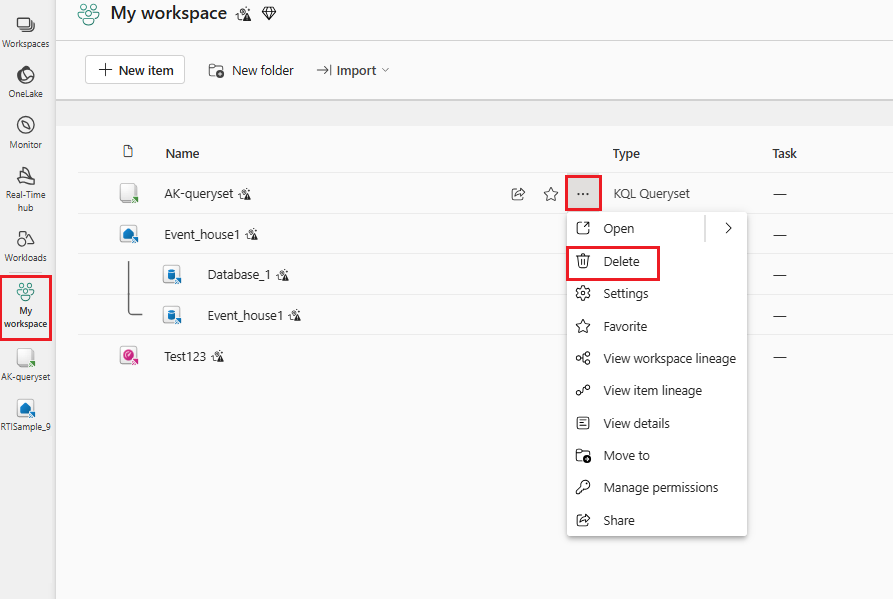この記事では、KQL クエリセットを使用する方法について説明します。 KQL クエリセットは、Eventhouse、KQL データベースなどのさまざまなデータ ソースのデータに対するクエリの実行、表示、およびカスタマイズに使用される項目です。
KQL クエリセットを使用して、Azure Monitor Log Analytics ワークスペース または Application Insights リソースのデータに対してクロスサービス クエリを実行することもできます。
KQL クエリセットは、クエリの作成に Kusto 照会言語を使用し、多くの SQL 関数もサポートします。 クエリ言語について詳しくは、Kusto 照会言語の概要に関する記事をご覧ください。
前提条件
- Microsoft Fabric 対応の容量を持つワークスペース
- 編集権限とデータを持つKQL データベース、または AllDatabaseAdmin 権限を持つAzure Data Explorer クラスターとデータベース。
データ ソースを選択する
クエリはデータ ソースのコンテキストで実行されます。 関連付けられているデータ ソースはいつでも変更でき、クエリ エディターに保存されているクエリを保持できます。 KQL クエリセットは、KQL データベース、Azure Data Explorer クラスター、Azure Monitor など、さまざまな種類の複数のデータ ソースに関連付けることができます。
目的のデータ ソースの種類に対応するタブを選択します。
[エクスプローラー] ウィンドウの検索バーで、データベース スイッチャー
 を開き、[データ ソースの追加>Eventhouse/KQL Database] を選択します。
を開き、[データ ソースの追加>Eventhouse/KQL Database] を選択します。
OneLake カタログ ウィンドウで、KQL クエリセットに接続する KQL データベースを選択し、[接続] を選択します。
または、OneLake データ ハブ ウィンドウを閉じ、[+ データ ソースの追加] メニューを使用して別のデータ ソースに接続します。
このデータ ソースに関連付けられているテーブルの一覧がデータ ソース名の下に表示されます。
クエリを記述する
データ ソースに接続したので、このデータに対してクエリを実行できます。 KQL クエリセットでは、Kusto クエリ言語 (KQL) を使用し、アクセス権のあるあらゆるデータ ソースのデータに対してクエリを実行します。 KQL の詳細については、「Kusto クエリ言語の概要」を参照してください。
次の例では、https://kustosamples.blob.core.windows.net/samplefiles/StormEvents.csv で公開されているデータを使用します。
KQL クエリセットの上部ペインでクエリを作成またはコピーします。
[実行] ボタンを選択するか、Shift+Enter を押してクエリを実行します。
結果のクエリ出力は、クエリ ペインの下に表示される結果グリッドに表示されます。 クエリが正常に終了したことを示す緑色のチェックと、クエリ結果の計算にかかった時間に注目してください。
注
また、Copilot を使用してクエリを記述することもできます。 詳細については、「 KQL クエリを記述するための Copilot」を参照してください。
データ ソースを操作する
データ ソース エクスプローラーを使用すると、表示しているクエリセット タブに接続されているデータ ソースを切り替えることができます。
データ ソース エクスプローラー ウィンドウの上部にあるエクスプローラーで、検索バーを使用して特定のデータ ソースを検索できます。 検索バーの下にあるデータベース スイッチャーを使用し、データ ソース接続メニューを展開することもできます。 使用するデータ ソースを選択します。 タブ名が以前に編集されていない場合は、データ ソースの名前が自動的に付けられます。
データ ソース エクスプローラー ウィンドウには、2 つのセクションがあります。 上部のセクションにはデータ ソース内のすべての項目が一覧表示され、下のセクションにはクエリセットで使用可能なすべてのデータ ソースが表示されます。
データ ソース内の項目
データ ソース エクスプローラーの上部セクションには、使用しているデータ ソースに含まれているすべての項目が表示されます。
- テーブル
- 具体化されたビュー
- 簡略化された手順
- 関数
展開する項目の左側にある矢印 > を選択します。 ドリルダウンして詳細を表示するには、後続のリスト レベルの項目の左側にある矢印 > を選択します。 たとえば、[テーブル] の下で、テーブルの左側にある矢印 > を選択すると、そのテーブル内の列の一覧が表示されます。
アクション メニューを開くには、展開されたリスト内の項目にカーソルを合わせ、[ その他] メニュー [...] を選択します。メニューには、次のオプションが表示されます。
- データベースの更新
- データ プロファイルの表示
- データの探索
- 挿入: スクリプトを作成してコピーする
- データの取得: 新しいデータ ソースを追加するには
- ダッシュボードの作成
- テーブルの削除
利用できるアクションは項目の種類によって異なります。
使用可能なデータ ソース
データ ソース エクスプローラーの下のセクションには、クエリセットに追加されたすべての使用可能なデータ ソースが表示されます。
アクション メニューを開くには、データ ソース名をポイントし、[ その他] メニュー [...] を選択します。メニューには、次のオプションが表示されます。
- データベースの更新
- このデータベースを使用する: 現在のタブでこのデータ ソースを使用するように切り替える
- 新しいタブでクエリを実行する: クエリセットの新しいタブでこのデータ ソースを開く
- ソースの削除: そのデータ ソース内のすべてのデータベースを削除する
- データベースの削除: 選択したデータベースのみを削除する
- KQL データベースで開く: このデータ ソースを KQL データベースで開きます。
クエリセット タブを管理する
KQL クエリセット内で、複数のタブを作成できます。 各タブは、異なる KQL データベースに関連付けることができ、後で使用するためにクエリを保存したり、データ探索で共同作業するために他のユーザーと共有したりできます。 任意のタブに関連付けられている KQL データベースを変更し、異なるデータベース内のデータに対して同じクエリを実行することもできます。
タブは次の方法で管理できます。
- 既存のデータ ソース接続を変更する: エクスプローラーと検索バーの下で、データベース スイッチャーを使用してデータ ソース接続メニューを展開します。
- タブの名前を変更する: タブ名の横にある鉛筆アイコンを選択します。
- 新しいタブを追加する: コマンド バーの既存のタブの右側でプラス + を選択します。 異なるタブをさまざまなデータ ソースに接続できます。
- その他のアクション: コマンド バーの右側にタブ メニューがあります。このメニューのその他のアクションでクエリセット内の複数のタブを管理できます。
- タブの位置を変更する: ドラッグ アンド ドロップ ジェスチャを使用します。
KQL クエリセットの削除
KQL クエリセットを削除するには:

![Azure Data Explorer クラスター URI を示す接続ウィンドウのスクリーンショット。[接続] ボタンが強調表示されています。](media/kusto-query-set/connect-to-cluster.png)
![接続 URI としてヘルプが表示されている接続ウィンドウのスクリーンショット。[接続] ボタンが強調表示されています。](media/kusto-query-set/connect-to-help.png)

![Azure Monitor URI を示す接続ウィンドウのスクリーンショット。[クラスターの接続] ボタンが強調表示されています。](media/kusto-query-set/connect-to-monitor.png)
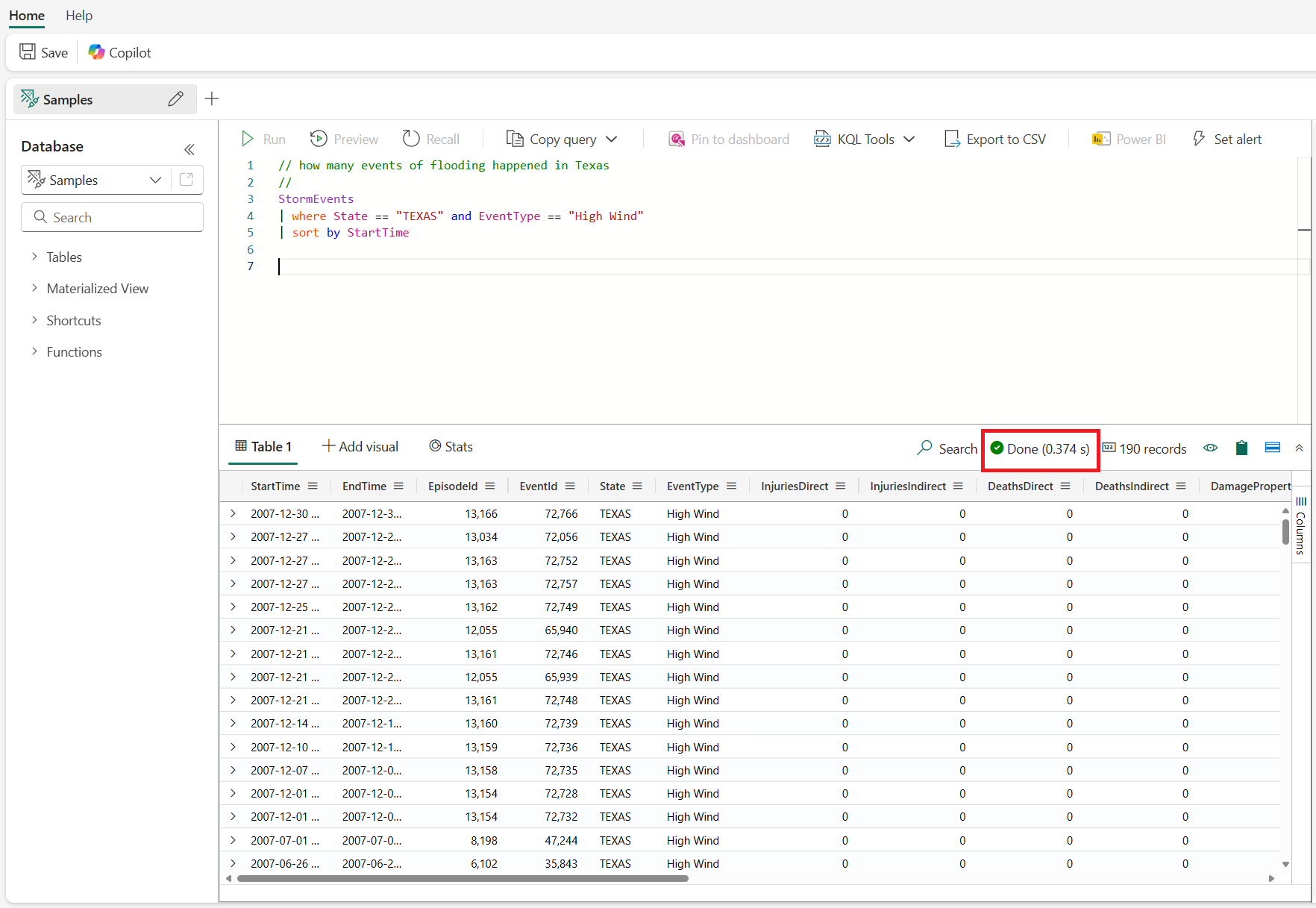

![エクスプローラー ウィンドウ、データ ソース内の項目一覧の展開方法、[その他のアクション] メニューを見つける方法を示すスクリーンショット。](media/kusto-query-set/explorer-pane-more-actions.png)
![クエリセットに追加されたすべてのデータ ソースが一覧表示されている [エクスプローラー] ウィンドウの下部セクションを示すスクリーンショット。](media/kusto-query-set/explorer-pane-lower-section.png)